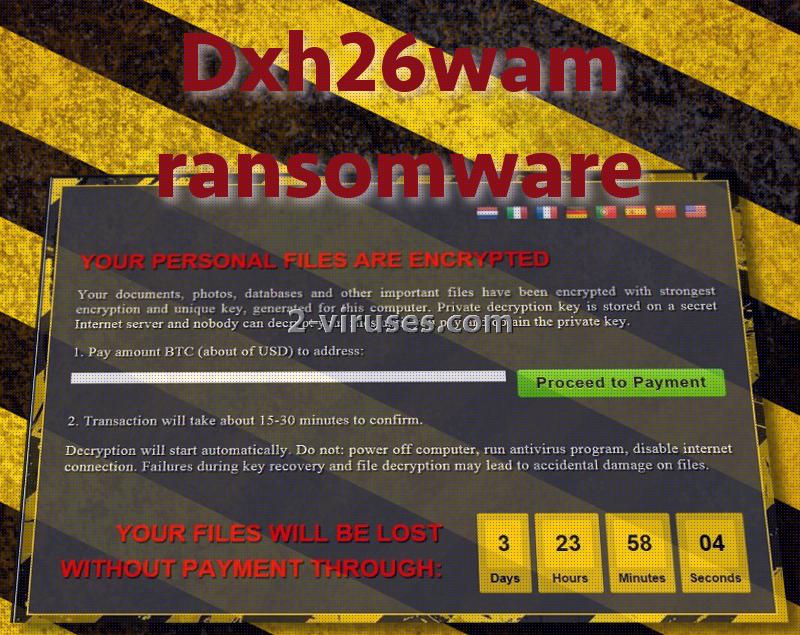El cripto virus Dxh26wam se centra en la gente de todo el mundo: de los Estados Unidos de América hasta China, Italia, Francia, Alemania, España, Portugal y los Países Bajos ya que las notas de rescate pueden estar personalizadas en estos idiomas. El título de apariencia aleatoria de este ransomware, en realidad ha derivado de la carga con la que esta infección contamina los dispositivos. El malware muestra una ventana con instrucciones, casi idénticas a otras, que pertenecen al ransomware CTB-Locker. Según los investigadores que analizaron el virus Dxh26wam, emergió al final de marzo y sus desarrolladores crearon la función de encriptación de archivos mientras usaban el lenguaje de programación Python. La infección evita por completo que los usuarios accedan a sus dispositivos: el bloqueador de pantalla que muestra el virus Dxh26wam lo podrá ver en la siguiente sección, que analizará esta muestra con más detalle. En los meses recientes, ha habido algunas variantes que han intentado copiar a CTB-Locker, pero estaban determinadas en no relacionarse con la versión original.
Resumen del ransomware Dxh26wam
El ransomware Dxh26wam puede ser detectado por algunas herramientas antimalware. Algunos de los descubrimientos sugieren que el virus Dxh26wam usa: Python/Filecoder.P, Trojan.Python.Filecoder, Trojan.GenericKD.4674724, Ransom_PHYTOCRYP.A, Trojan.Generic.D4754A4. El ransomware encriptar archivos con una combinación de dos cifrados, AES y RSA. El primero se centra en encriptar archivos de varias carpetas y en convertirlos en ejecutables inútiles. También, estos datos arruinados incluirán una extensión adicional: crypted. La criptografía RSA se aplicará a la clave de desencriptación privada que se guardará en los servidores, que pertenecen a los hackers.
El cripto virus Dxh26wam instará HowDecryptMyFiles.lnk que activará un bloqueador de pantalla. El archivo UI.exe se ejecutará y reproducirá la nota de rescate, que incluye ocho idiomas diferentes. Los criminales advierten a la gente de que no deben apagar sus dispositivos, ejecutar herramientas antimalware o quitar su conexión a Internet. Cualquier de estas acciones se identificarán como daños accidentales para los archivos. Se da aproximadamente 4 días para que los usuarios compren bitcoins y las envíen a una cartera determinada.
El virus Dxh26wam da instrucciones precisas para sus víctimas: cómo hacer el pago y cómo supuestamente desencriptarán los archivos. Se tarda alrededor de media hora en que los criminales sean conscientes de que el pago se ha completado. Sin embargo, las víctimas no deben llevar a cabo los pasos que se describen en las instrucciones ya que no le dará ningún resultado positivo. El rescate que pide la infección varía entre 0.2 y 0.3 BTC.
Es presumible que el virus Dxh26wam se presenta a los usuarios como un instalador-NSIS que ha establecido un paquete Python que será responsable del proceso de encriptación de archivos. El ransomware también pedirá una conexión a Internet, ya que tendrá que contactar con un servidor especial C&C y el virus se mantendrá en un contacto constante con los hackers. Según la investigación de esta infección, no habrá maneras para que las víctimas recuperen sus archivos usando las Shadow Volume Copies. El ransomware Dxh26wam iniciará un proceso para eliminarlas.
Métodos alternativos para restaurar archivos
Después de que el virus Dxh26wam muestre su familiar pantalla de bloqueo, las víctimas no serán capaces de ver sus datos. Antes de que pueda hacer nada, tiene que intentar ayudar a su sistema a que se ejecute por completo. Puede intentar iniciar en Modo Seguro. Luego, debe copiar todos los datos encriptados y colocarlos en algún lugar seguro. ¿Por qué? Porque tiene que eliminar la infección antes de pasar a la desencriptación. Durante la eliminación del ransomware, el virus Dxh26wam podría eliminar de manera permanente todos los datos codificados. Después de llevar a cabo estas tres acciones, puede intentar restaurar los archivos con herramientas universales de recuperación de archivos. Las buenas noticias son que, si los usuarios han podido guardar sus archivos en copias de seguridad antes de la aparición del ransomware, no tendrá problemas en recuperarlos a partir de estos servicios.
¿Qué puede ser la fuente del ransomware Dxh26wam?
El virus Dxh26wam puede distribuirse entre los usuarios a través de una gran cantidad de trucos engañosos. Para empezar, correos de email, que incluyen adjuntos maliciosos, es una de las causas principales de ransomware. Además de eso, se puede encontrar el contenido infeccioso en webs sospechosas, anuncios. Los troyanos también pueden posar como aplicaciones de software legítimas, mientras que en realidad intentarán distribuir malware. Para la eliminación del ransomware Dxh26wam, debe aprovechar las herramientas anti-malware. Spyhunter o Hitman no tendrán problemas al detectar y eliminar esta infección. También se incluyen las instrucciones para la desencriptación/eliminación manual.
¿Cómo eliminar El ransomware Dxh26wam usando Restauración del Sistema?
1. Reinicie su ordenador en Modo Seguro con Solicitud de Comando
1. Modo seguro
Para Windows 7/ Vista/ XP- l Inicio → Apagar → Reiniciar → OK.
- l Presione la tecla F8 repetidamente hasta que la pantalla de Opciones de Inicio Avanzado aparece.
- l Elegir Modo Seguro con Solicitud de Comando.

- l Presione Potencia en la pantalla de acceso de Windows. Luego presione y mantenga la tecla Shift y haga clic en Reiniciar.

- l Elija solucionar problemas → Opciones Avanzadas → Configuración de Inicio y haga clic en Reiniciar.
- l Cuando se cargue, seleccione Permitir Modo Seguro con Solicitud de Comando en la lista de Configuraciones de Inicio.

2. Restaurar archivos y configuraciones del Sistema.
- l Cuando el modo de Solicitud de Comando se cargue, introduzca cd restore y presione Intro.
- l Luego introduzca rstrui.exe y presione Intro otra vez.

- l Haga clic en “Siguiente” en la ventana que apareció.

- l Seleccione uno de los Puntos de Restauración que están disponibles antes de que se infiltrase el Dxh26wam ransomware en su sistema y luego haga clic en “Siguiente”.

- l Para iniciar la restauración del Sistema haga clic en “Sí”.

2. Complete la eliminación del Dxh26wam virus
Tras restaurar su sistema, se recomienda escanear su ordenador con un programa anti-malware, como Malwarebytes, Spyhunter y elimine todos los archivos maliciosos relacionados con PyCL ransomware.
3. Restaure los archivos afectados por El ransomware Dxh26wam usando Shadow Volume Copies
Si no usa la opción de Restaurar Sistema en su sistema operativo, existe la posibilidad de usar capturas de shadow copy. Almacenan copias de sus archivos en el punto temporal en el que la captura de restauración del sistema fue creada. Normalmente Dxh26wam ransomware intenta eliminar todas las posibles Shadow Volume Copies, así que este método puede que no funcione en todos los ordenadores. Sin embargo, puede que falle al hacerlo.
Shadow Volume Copies sólo está disponible con Windows XP Service Pack 2, Windows Vista, Windows 7 y Windows 8. Hay dos maneras de recuperar sus archivos a través de Shadow Volume Copu. Puede hacerlo usando las versiones anteriores nativas de Windows o a través de Shadow Explorer.
a) Versiones Anteriores nativas de Windows
Haga clic derecho en un archivo encriptado y seleccione Propiedades>Pestaña de versiones anteriores. Ahora verá todas las copias disponibles de ese archivo particular y del momento cuando fue almacenado en un Shadow Volume Copy. Elija la versión del archivo que quiera recuperar y haga clic en Copiar si quiere guardarlo en algún directorio suyo, o Restaurar si quiere reemplazar el archivo encriptado existente. Si quiere ver el contenido del archivo previamente, simplemente haga clic en Abrir.

b) Shadow Explorer
Es un programa que puede encontrarse online de manera gratuita. Puede descargar tanto una versión completa o portable de Shadow Explorer. Abra el programa. En la esquina superior derecha el disco donde el archivo que está buscando está almacenado. Verá todas las carpetas en ese disco. Para recuperar la carpeta completa, haga clic derecho en ella y seleccione “Exportar”. Luego escoja dónde quiere que se almacene.

Nota: En muchos casos es imposible restaurar archivos de datos afectados por un ransomware moderno. Por eso recomiendo usar un software de copias de seguridad en la nube decente como precaución. Le recomendamos echar un vistazo a Carbonite, BackBlaze, CrashPlan o Mozy Home.
Herramientas de extracción Malware automática
(Win)
Nota: Ensayo Spyhunter proporciona la detección de parásitos como El Ransomware Dxh26wam y ayuda a su eliminación de forma gratuita. versión de prueba limitada es disponible, Terms of use, Privacy Policy, Uninstall Instructions,
(Mac)
Nota: Ensayo Combo Cleaner proporciona la detección de parásitos como El Ransomware Dxh26wam y ayuda a su eliminación de forma gratuita. versión de prueba limitada es disponible,